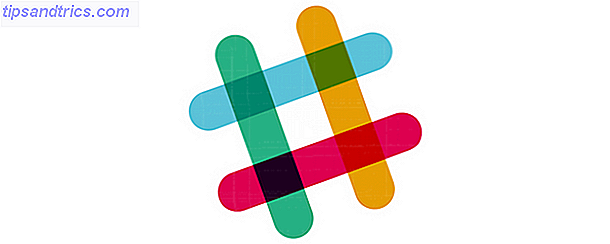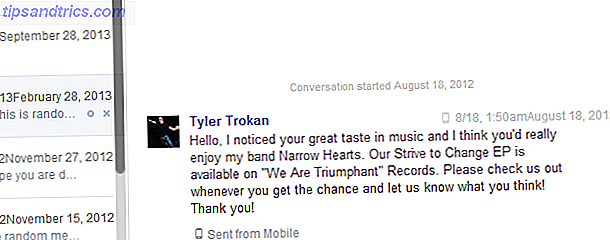Voor velen van ons die in de cloud werken, zijn we behoorlijk afhankelijk van onze favoriete services. Soms houden we ook van hen en vertrouwen ze misschien een beetje meer dan we zouden moeten doen, en laten we ons open voor het verliezen van alles wat we tot nu toe met de service hebben gebouwd.
Voor velen van ons die in de cloud werken, zijn we behoorlijk afhankelijk van onze favoriete services. Soms houden we ook van hen en vertrouwen ze misschien een beetje meer dan we zouden moeten doen, en laten we ons open voor het verliezen van alles wat we tot nu toe met de service hebben gebouwd.
Het kwam me onlangs voor dat ik veel tijd had geïnvesteerd in mijn RememberTheMilk-taken, maar geen toegang had tot deze taken als de RTM-site down was of mijn account problemen had. Ik ben er zeker van dat ik niet de enige persoon in deze positie ben, dus heb ik een beetje nagedacht over de beste manieren om een back-up van RTM-taken te maken, zodat deze altijd beschermd en beschikbaar zijn.
Gebruik A Local Task Manager die met RTM synchroniseert
Er zijn een groot aantal lokale task manager-programma's voor alle besturingssystemen, waarvan er veel een tweerichtingssynchronisatie naar RTM zullen bieden, zoals Outlook en MilkSync. Dit is ideaal als je het leuk vindt om lokaal te werken of af en toe offline bent, maar je hebt wel een Pro RememberTheMilk-lidmaatschap nodig.
Vergeet niet om het programma gesynchroniseerd te houden met RTM als dit uw back-upoplossing is. U kunt dit doen door ervoor te zorgen dat het programma regelmatig wordt geopend, hetzij door het open te zetten bij het opstarten of door een script te schrijven om het regelmatig te openen.
Gebruik handmatige RTM-exports en een lokale taakmanager
Als je niet erg technisch bent en gewoon een back-up van je taken wilt kunnen lezen, is dit een goede optie. Download uw favoriete lokale taakbeheerder en doorloop regelmatig deze stappen om uw RTM-gegevens te exporteren en vervolgens in uw gekozen programma te importeren.

Log in bij RTM, ga naar Instellingen> Info en noteer de onderstaande link "iCalendar Service (Alle lijsten)". Kopieer de link en plak deze in de URL-balk van uw browser, verander vervolgens de "webcal: //" sectie of de URL naar "https: //". Druk op Enter en het zal een back-up van uw taken downloaden als een .ics-bestand.

Gebruik Wget om een back-up te krijgen
Wget is een handige opdrachtregelhulpprogramma voor het ophalen van de inhoud van een webdocument. Het is klaar voor gebruik op Windows of UNIX, maar voor Mac-gebruikers is er een iets meer betrokken proces om het te installeren, wat hier wordt beschreven. Hoe Wget voor je Mac te krijgen Hoe Wget voor je Mac te krijgen Macs zijn geweldig, met hun nette gebruikersinterface en een Unix-back-end. Soms krijg je het gevoel dat je bijna alles met ze kunt doen. Totdat je op een dag iets eenvoudigs probeert te doen en je ... Lees meer.
Gebruik deze opdracht om een back-up van uw RTM-gegevens te maken met Wget:
wget -q --http-user = "YOUR_USERNAME" --http-password = "YOUR_PASSWORD" --no-check-certificate https://www.rememberthemilk.com/icalendar/YOUR_USERNAME/ -O rememberthemilk.`date '+ % Y-% m-% d' `.ics

Gebruik Wget RTM-back-up in een dagelijks script
Een batchbestand maken Een Simple Batch-bestand (BAT) schrijven Een eenvoudig batchbestand (BAT) schrijven Batchbestanden kunnen dagelijkse computertaken automatiseren. We laten u zien hoe batchbestanden werken en leren u de basis. Aan het einde van dit artikel hebt u uw eerste batchbestand geschreven. Lees meer of een script voor de automatisering 3 Eenvoudige eenvoudige automatisering Workflows voor dagelijks gebruik 3 Eenvoudig te maken eenvoudige Automator-workflows voor dagelijks gebruik Lees meer, inclusief uw RTM Wget-opdracht. Zorg ervoor dat uw script dagelijks wordt uitgevoerd en dat u altijd de meest recente gegevens hebt geback-upt.
Nette hacks voor betere bescherming
Hier zijn nog enkele ideeën om uw RTM-back-up nog beter te beveiligen:
- Gebruik e-mail, Twitter of Evernote om taken aan RTM toe te voegen, zodat u altijd een back-up hebt van wat is ingevoerd.
- Gebruik Dropbox 4 Unieke en coole manieren om Dropbox 4 te gebruiken Unieke en coole manieren om Dropbox Read More of een andere online back-uptool te gebruiken om een back-up te maken van de RTM-back-up die je hebt gekregen met Wget of een handmatige export.
- Ga nog een stap verder met je batchbestand of automatorscript en zorg ervoor dat het je RTM-back-upbestand automatisch naar je Dropbox kopieert.
Back-up voor andere taakbeheerders
De meeste van de bovenstaande methoden zouden even goed werken voor het maken van back-ups van andere webgebaseerde taken. Zoek gewoon naar hun exporttool en gebruik deze ideeën.
Beste taak-back-upcombinaties
Het is duidelijk dat een dagelijks backupscript met Wget de gemakkelijkste manier is om ervoor te zorgen dat je de nieuwste taken op je bureaublad hebt. U wilt echter waarschijnlijk nog steeds een lokale task manager om uw taken uit dit back-upbestand te lezen of om uw taken offline te controleren. Sommige mensen geven de voorkeur aan het gebruik van een lokale client die kan synchroniseren, maar dit is alleen effectief als u het programma opent en regelmatig synchroniseert.
Hoe maak je een back-up van je takenlijst? Wat zijn je beste tips voor het beheer van je RTM-back-ups?
Image Credit: Moutzouris